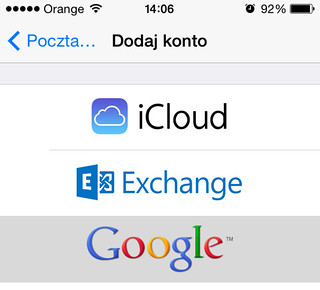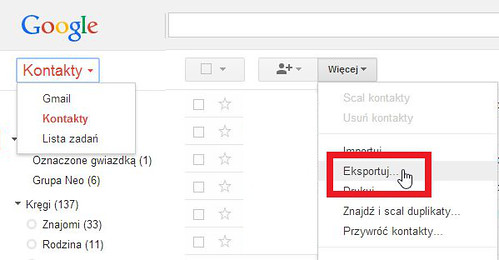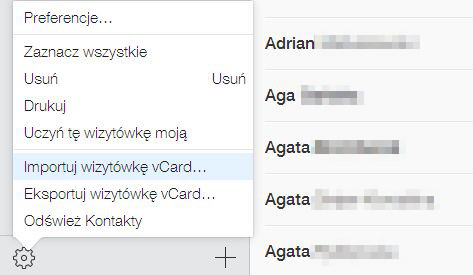Rozpoczynamy nowy cykl, w którym pokażemy Wam, jak bezboleśnie i w prosty sposób przenieść swoje dane i ustawienia z jednego smartfona na drugi. Zaczynamy od przenoszenia e-maili, kontaktów oraz kalendarza z Androida na iPhone.
Przenoszenie poczty e-mail z Androida na iPhone jest banalnie proste. Zwyczajnie, logujemy się w Ustawienia > Poczta, kontakty, inne za pomocą loginu i hasła. Import z Gmail, jeżeli tam mamy skrzynkę, jest automatyczny. Równie prosto importowane są dane z innych skrzynek pocztowych, Facebooka czy Twittera.
Po podłączeniu konta Gmail do iPhona automatycznie zostaną przekopiowane również kontakty i wydarzenia z Kalendarza Google. Jeżeli jednak z jakichś powodów nie chcemy podłączać naszego konta Gmail, kontakty można zaimportować na inny sposób.
W tym celu z poziomu przeglądarki logujemy się do Gmaila. Klikamy ikonę Gmail w lewym górnym rogu i zmieniamy ją na Kontakty. Następnie, w oknie Kontaktów klikamy ikonę Więcej u góry ekranu. Z menu rozwijanego wybieramy Eksportuj i zapisujemy plik w komputerze.
Teraz wystarczy już tylko zaimportować kontakty do iPhona. Aby to zrobić, logujemy się z poziomu przeglądarki do naszego konta iCloud. Klikamy ikonę Kontakty, a następnie po otwarciu aplikacji webowej, klikamy u dołu po lewej stronie ikonę trybiku. Z rozwijanego menu wybieramy Importuj wizytówkę vCard. Importujemy kontakty z Gmaila.